Como remover o Bloody Stealer do sistema operativo?
TrojanTambém conhecido como: Bloody Stealer (BloodyStealer)
Faça uma verificação gratuita e verifique se o seu computador está infectado.
REMOVER AGORAPara usar a versão completa do produto, precisa de comprar uma licença para Combo Cleaner. 7 dias limitados para teste grátis disponível. O Combo Cleaner pertence e é operado por RCS LT, a empresa-mãe de PCRisk.
O que é Bloody Stealer?
Um ladrão de informações é um tipo de malware que os criminosos cibernéticos usam para recolher detalhes confidenciais, por exemplo, as informações relacionadas às credenciais da vítima (nomes de utilizador, endereços de e-mail, palavras-passe), as informações financeiras como detalhes de cartão de crédito, números de contas bancárias, etc.
Bloody Stealer (BloodyStealer) é um ladrão de informações que está à venda num fórum de piratas. Tem dois planos de assinatura: mensal ($10) e vitalícia ($40). É comum que ladrões de informações possam ser executados no sistema sem serem notados/detectados pelo software antivírus instalado.
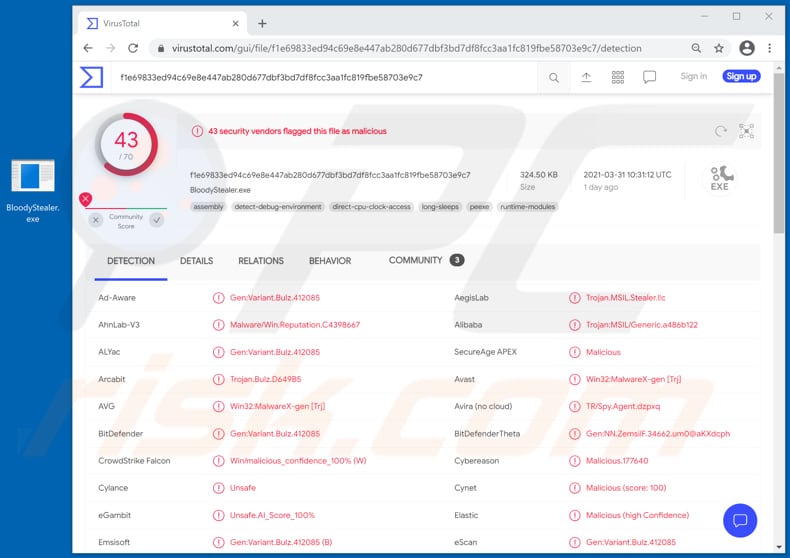
Sabe-se que Bloody Stealer rouba informações como cookies, palavras-passe, preenchimento automático de formulários e mapas guardados em navegadores.
Além disso, rouba informações do computador (por exemplo, detalhes sobre o hardware e software instalados e outras informações), dados de sessão da Bethesda, EpicGames, GOG, Origin, Steam, Telegram e clientes VimeWorld, ficheiros de texto (.txt) armazenados num ficheiros do ambiente de trabalho e uTorrent. Além disso, o Bloody Stealer pode capturar imagens.
Este malware envia os dados recolhidos para os criminosos por trás dele através do Telegram.
Portanto, os utilizadores que teriam este ladrão de informações instalado nos seus computadores podem perder o acesso a vários e-mails, meios sociais ou até contas bancárias (e os clientes mencionados acima) e ter roubado contas utilizadas indevidamente para fazer compras, transações, roubar identidades, distribuir software malicioso (incluindo o Bloody Stealer, ransomware, mineradores cripto, etc.), distribuir spam ou para outros fins maliciosos.
É importante mencionar que, por ter acesso a certas contas ou clientes, os criminosos cibernéticos podem tentar usar as suas credenciais de login para aceder outras contas, pois muitos utilizadores usam as mesmas credenciais para várias contas.
| Nome | Bloody Stealer (BloodyStealer) |
| Tipo de Ameaça | Trojan, vírus ladrão de palavras-passe, malware bancário, spyware. |
| Preço da assinatura | $10 (mensal), $40 (vitalício) |
| Nomes de Detecção | Avast (Win32:MalwareX-gen [Trj]), BitDefender (Gen:Variant.Bulz.412085), ESET-NOD32 (Uma Variante de MSIL/Spy.Agent.CVT), Kaspersky (HEUR:Trojan-Spy.MSIL.Stealer.gen), Microsoft (Trojan:Win32/Wacatac.B!ml), Lista Completa (VirusTotal) |
| Sintomas | Os trojans são projetados para infiltrar-se furtivamente no computador da vítima e permanecer em silêncio e, portanto, nenhum sintoma específico é claramente visível numa máquina infectada. |
| Métodos de Distribuição | Anexos de e-mail infectados, anúncios online maliciosos, engenharia social, 'crackings' de software. |
| Danos | Palavras-passe e informações bancárias roubadas, roubo de identidade, computador da vítima adicionado a um botnet. |
| Remoção do Malware (Windows) |
Para eliminar possíveis infecções por malware, verifique o seu computador com software antivírus legítimo. Os nossos investigadores de segurança recomendam a utilização do Combo Cleaner. Descarregar Combo CleanerO verificador gratuito verifica se o seu computador está infectado. Para usar a versão completa do produto, precisa de comprar uma licença para Combo Cleaner. 7 dias limitados para teste grátis disponível. O Combo Cleaner pertence e é operado por RCS LT, a empresa-mãe de PCRisk. |
Mais exemplos de malware classificado como malware para roubo de informações são Cypress, X-FILES, e CopperStealer. Conforme mencionado no primeiro parágrafo, o malware deste tipo visa principalmente informações financeiras e credenciais de login (como nomes de utilizador e palavras-passe).
Vale a pena mencionar que os ladrões de informações podem funcionar como keyloggers - podem gravar a entrada do teclado (dados de log inseridos com o teclado conectado à máquina infectada). Alguns ladrões podem ser usados para executar ataques de negação de serviço distribuído (DDoS).
Como é que Bloody Stealer se infiltrou no meu computador?
É muito comum que invasores/criminosos cibernéticos usem e-mails de phishing para distribuir software malicioso. Nestes casos, enviam e-mails que contém anexos maliciosos (ou anexos) ou link de site projetado para instalar malware. Os destinatários infectam os seus computadores com malware após abrir um ficheiro malicioso descarregue.
Normalmente, os criminosos cibernéticos disfarçam e-mails de phishing como importantes e oficiais para enganar os destinatários para que abram um ficheiro malicioso do Microsoft Office, documento PDF, RAR, ZIP ou outro ficheiro, ficheiro executável (como .exe), ficheiro JavaScript.
Outro método popular para distribuir malware é induzir os utilizadores a instalar um certo tipo de Trojan nos seus computadores. Existem Trojans que podem infectar os computadores com malware adicional (instalar a sua carga útil). Normalmente, os trojan são disfarçados como programas legítimos.
Os ficheiros que os utilizadores descarregam através de canais não confiáveis também são usados para distribuir malware.
Na maioria dos casos, os criminosos cibernéticos usam sites não oficiais, sites de descarregamento de freeware, páginas de hospedagem de ficheiros grátis, redes peer-to-peer (por exemplo, clientes de torrent, eMule), descarregadores de terceiros e outros canais deste tipo para enganar os utilizadores para que façam descarregamento mal-intencionado ficheiros.
Os utilizadores instalam malware ao abrir/ao executar descarregamentos maliciosos. Algumas outras ferramentas que os criminosos cibernéticos usam para distribuir programas maliciosos são atualizadores de software falsos e ferramentas de ativação não oficiais.
Os atualizadores falsos não atualizam ou corrigem nenhum software - em vez disso, instalam software malicioso indesejado ou infectam computadores ao explorar bugs ou falhas de software desatualizado instalado. As ferramentas de ativação não oficiais também são conhecidas como ferramentas de 'cracking'.
Essas são ferramentas ilegais que devem contornar a ativação de software licenciado. No entanto, é comum que essas ferramentas sejam agrupadas com malware: quando os utilizadores as usam, instalam software malicioso.
Como evitar a instalação de malware?
É aconselhável evitar abrir descarregamentos de sites questionáveis, redes peer-to-peer, descarregadores de terceiros e assim por diante. Os ficheiros e aplicações devem ser descarregues apenas de páginas web oficiais legítimas e a usar links diretos.
Além disso, é recomendável não abrir anexos ou links de sites em e-mails irrelevantes recebidos. Especialmente quando estes e-mails são enviados de remetentes suspeitos ou desconhecidos. Outra forma de evitar a instalação de malware é ativar o sistema operativo e o software instalados de forma adequada e mantê-los atualizados.
Deve ser feito a usar funções ou ferramentas fornecidas pelos desenvolvedores oficiais. As ferramentas não oficiais/de terceiros nunca devem ser usadas para atualizar ou ativar qualquer software. É comum que essas ferramentas sejam agregadas com malware.
Além disso, não é legal usar essas ferramentas para ativar, registar software licenciado ou usar software pirata. Além disso, é recomendável verificar o sistema operativo à procura de vírus regularmente e usar um software antivírus ou antispyware confiável.
Se acredita que o seu computador já está infectado, recomendamos executar uma verificação com Combo Cleaner Antivirus para Windows para eliminar automaticamente o malware infiltrado.
Bloody Stealer anunciado num fórum de piratas:
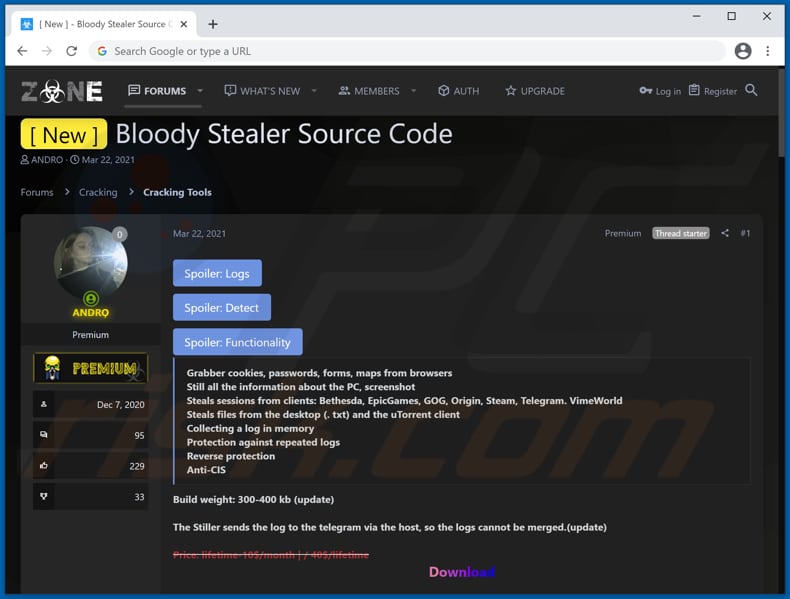
Screenshots do painel de administração de Bloody Stealer:
Remoção automática instantânea do malware:
A remoção manual de ameaças pode ser um processo moroso e complicado que requer conhecimentos informáticos avançados. O Combo Cleaner é uma ferramenta profissional de remoção automática do malware que é recomendada para se livrar do malware. Descarregue-a clicando no botão abaixo:
DESCARREGAR Combo CleanerAo descarregar qualquer software listado no nosso website, concorda com a nossa Política de Privacidade e Termos de Uso. Para usar a versão completa do produto, precisa de comprar uma licença para Combo Cleaner. 7 dias limitados para teste grátis disponível. O Combo Cleaner pertence e é operado por RCS LT, a empresa-mãe de PCRisk.
Menu rápido:
- O que é Bloody Stealer?
- PASSO 1. Remoção manual do malware Bloody Stealer.
- PASSO 2. Verifique se o seu computador está limpo.
Como remover malware manualmente?
A remoção manual de malware é uma tarefa complicada - geralmente é melhor permitir que programas antivírus ou anti-malware façam isso automaticamente. Para remover este malware, recomendamos o uso de Combo Cleaner Antivirus para Windows. Se deseja remover malware manualmente, o primeiro passo é identificar o nome do malware que está a tentar remover. Aqui está um exemplo de um programa suspeito em execução no computador de um utilizador:

Se verificou a lista de programas em execução no seu computador, por exemplo, a usar o gestor de tarefas e identificou um programa que parece suspeito, deve continuar com estes passos:
 Descarregue um programa denominado Autoruns. Este programa mostra as aplicações de inicialização automática, o Registo e os locais do sistema de ficheiros:
Descarregue um programa denominado Autoruns. Este programa mostra as aplicações de inicialização automática, o Registo e os locais do sistema de ficheiros:

 Reinicie o computador no Modo de Segurança:
Reinicie o computador no Modo de Segurança:
Utilizadores Windows XP e Windows 7: Inicie o seu computador no Modo Seguro. Clique em Iniciar, Clique em Encerrar, clique em Reiniciar, clique em OK. Durante o processo de início do seu computador, prima a tecla F8 no seu teclado várias vezes até ver o menu Opções Avançadas do Windows e, em seguida, seleccione Modo Segurança com Rede da lista.

O vídeo demonstra como iniciar o Windows 7 "Modo de Segurança com Rede"
Utilizadores Windows 8: Inicie o Windows 8 com Modo Segurança com Rede - Vá para o ecrã de início Windows 8, escreva Avançado, nos resultados da pesquisa, selecione Configurações. Clique em opções de inicialização avançadas, na janela aberta "Definições Gerais de PC", seleccione inicialização Avançada. Clique no botão "Reiniciar agora". O seu computador será reiniciado no "Menu de opções de inicialização avançadas". Clique no botão "Solucionar Problemas" e, em seguida, clique no botão "Opções avançadas". No ecrã de opções avançadas, clique em "Definições de inicialização". Clique no botão "Reiniciar". O seu PC será reiniciado no ecrã de Definições de Inicialização. Pressione F5 para iniciar em Modo de Segurança com Rede.

O vídeo demonstra como começar Windows 8 "Modo de Segurança com Rede":
Utilizadores Windows 10: Clique no logotipo do Windows e seleccione o ícone Energia. No menu aberto, clique em "Reiniciar", mantendo o botão "Shift" premido no seu teclado. Na janela "escolher uma opção", clique em "Solucionar Problemas" e selecione "Opções avançadas". No menu de opções avançadas, selecione "Configurações de Início" e clique no botão "Reiniciar". Na janela seguinte deve clicar no botão "F5" do seu teclado. Isso irá reiniciar o sistema operativo no Modo de Segurança com Rede.

O vídeo demonstra como iniciar o Windows 10 "Modo de Segurança com Rede":
 Extraia o ficheiro descarregue e execute o ficheiro Autoruns.exe.
Extraia o ficheiro descarregue e execute o ficheiro Autoruns.exe.

 Na aplicação Autoruns, clique em "Opções" na parte superior e desmarque as opções "Ocultar locais vazios" e "Ocultar entradas do Windows". Após este procedimento, clique no ícone "Atualizar".
Na aplicação Autoruns, clique em "Opções" na parte superior e desmarque as opções "Ocultar locais vazios" e "Ocultar entradas do Windows". Após este procedimento, clique no ícone "Atualizar".

 Verifique a lista fornecida pela aplicação Autoruns e localize o ficheiro de malware que deseja eliminar.
Verifique a lista fornecida pela aplicação Autoruns e localize o ficheiro de malware que deseja eliminar.
Deve anotar o caminho completo e o nome. Note que alguns malwares ocultam os seus nomes de processos com nomes de processos legítimos do Windows. Nesta fase, é muito importante evitar a remoção de ficheiros do sistema. Depois de localizar o programa suspeito que deseja remover clique com o rato sobre o nome e escolha "Excluir"

Depois de remover o malware através da aplicação Autoruns (isso garante que o malware não seja executado automaticamente na próxima inicialização do sistema), deve procurar o nome malware no seu computador. Certifique-se de ativar ficheiros e pastas ocultos antes de continuar. Se encontrar o nome do ficheiro do malware, certifique-se de o eliminar.

Inicie o seu computador no Modo de Segurança. Seguir estes passos deve ajudar a remover qualquer malware do seu computador. Note que a remoção manual de ameaças requer capacidades avançadas de computação. Se não tiver essas capacidades, deixe a remoção de malware para programas antivírus e anti-malware. Esses passos podem não funcionar com infecções avançadas por malware. Como sempre, é melhor prevenir a infecção do que tentar remover o malware posteriormente. Para manter o seu computador seguro, certifique-se de instalar as atualizações mais recentes do sistema operativo e de usar o software antivírus.
Para garantir que o seu computador está livre de infecções por malware, recomendamos analisá-lo com Combo Cleaner Antivirus para Windows.
Partilhar:

Tomas Meskauskas
Pesquisador especialista em segurança, analista profissional de malware
Sou um apaixonado por segurança e tecnologia de computadores. Tenho experiência de mais de 10 anos a trabalhar em diversas empresas relacionadas à resolução de problemas técnicas e segurança na Internet. Tenho trabalhado como autor e editor para PCrisk desde 2010. Siga-me no Twitter e no LinkedIn para manter-se informado sobre as mais recentes ameaças à segurança on-line.
O portal de segurança PCrisk é fornecido pela empresa RCS LT.
Pesquisadores de segurança uniram forças para ajudar a educar os utilizadores de computadores sobre as mais recentes ameaças à segurança online. Mais informações sobre a empresa RCS LT.
Os nossos guias de remoção de malware são gratuitos. Contudo, se quiser continuar a ajudar-nos, pode-nos enviar uma ajuda, sob a forma de doação.
DoarO portal de segurança PCrisk é fornecido pela empresa RCS LT.
Pesquisadores de segurança uniram forças para ajudar a educar os utilizadores de computadores sobre as mais recentes ameaças à segurança online. Mais informações sobre a empresa RCS LT.
Os nossos guias de remoção de malware são gratuitos. Contudo, se quiser continuar a ajudar-nos, pode-nos enviar uma ajuda, sob a forma de doação.
Doar
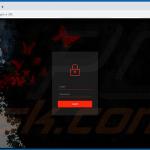
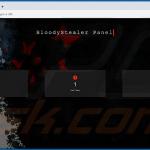
▼ Mostrar comentários